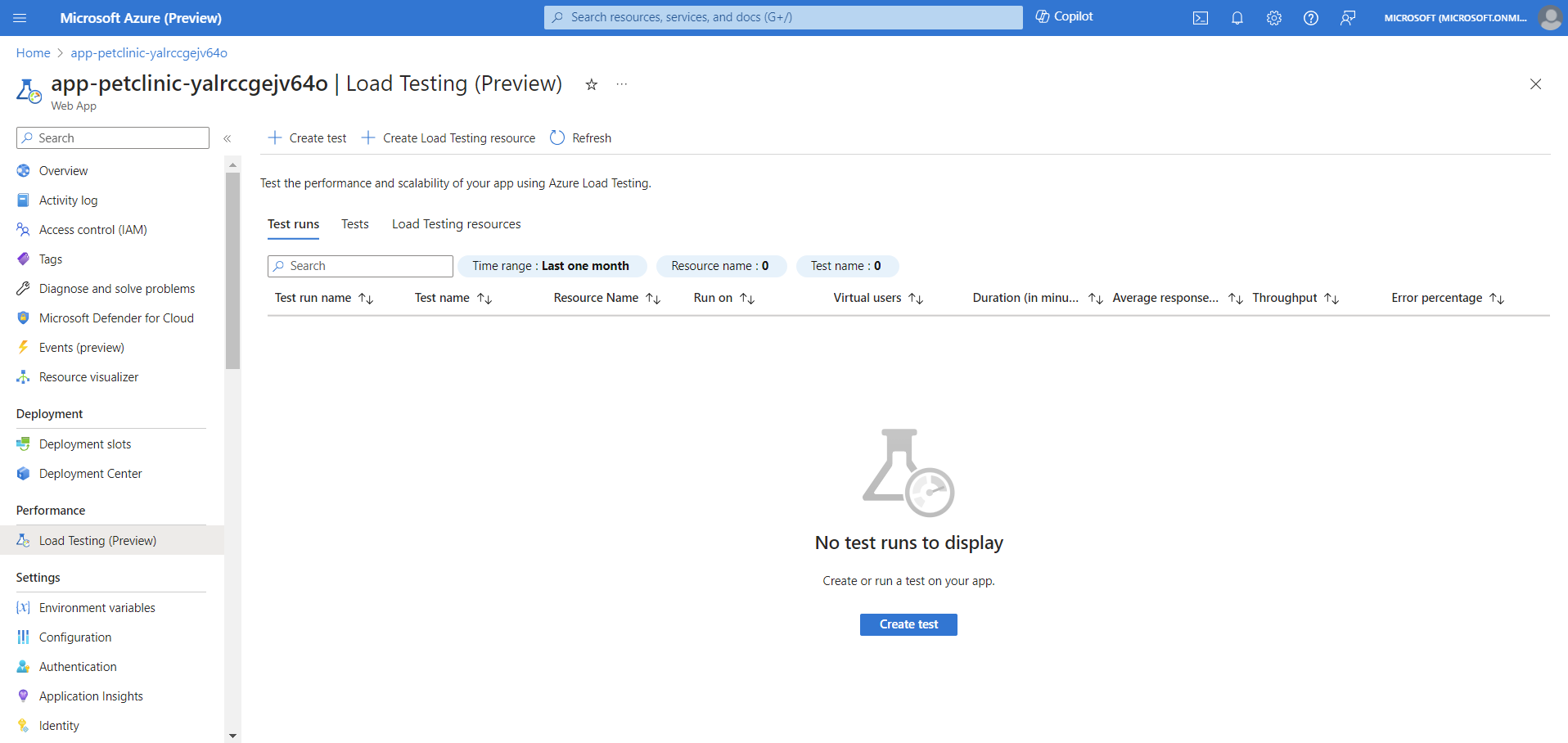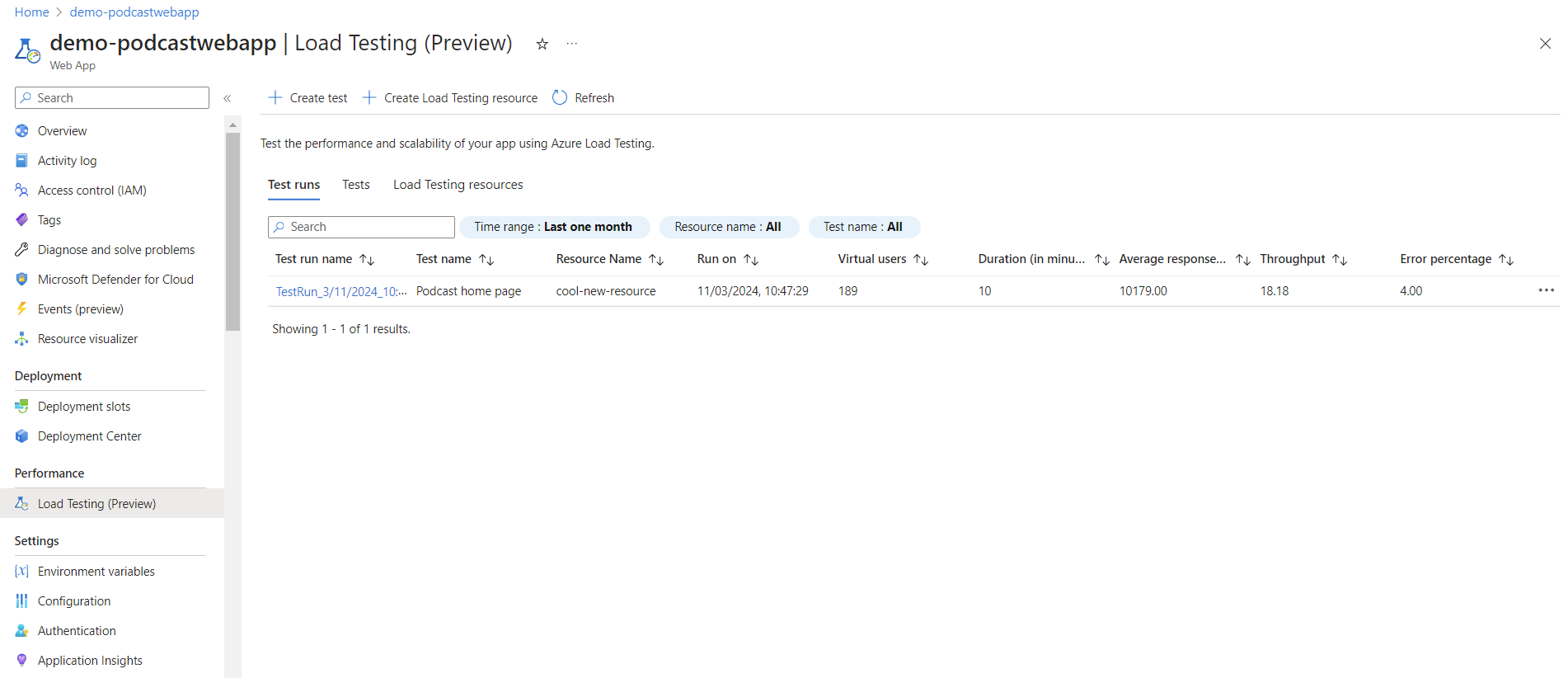你当前正在访问 Microsoft Azure Global Edition 技术文档网站。 如果需要访问由世纪互联运营的 Microsoft Azure 中国技术文档网站,请访问 https://docs.azure.cn。
本文介绍如何使用 Azure 负载测试为 Azure 应用服务 Web 应用创建负载测试。 在 Azure 门户中直接从应用服务创建基于 URL 的负载测试,然后使用负载测试仪表板分析性能问题并识别瓶颈。
借助 Azure 应用服务中的集成负载测试体验,可以:
- 为应用服务终结点或部署槽创建基于 URL 的负载测试
- 查看与应用服务关联的测试运行
- 创建负载测试资源
先决条件
为 Web 应用程序创建负载测试
可以直接从 Azure 门户中的 Azure 应用服务 Web 应用创建负载测试。 可以通过直接在门户中输入 HTTP 请求或通过上传 JMeter 或 Locust 测试脚本来创建。
若要为 Web 应用程序创建负载测试,请执行以下作:
在 Azure 门户中,转到 Azure 应用服务 Web 应用。
在左侧窗格中,选择 Performance (性能) 部分下的 Load Testing (负载测试)。
在此页面上,您可以看到此 Web 应用程序的测试列表和负载测试运行。
选择 Create test (创建测试 ) 以启动 Web 应用程序的负载测试。 如果没有测试脚本,请选择“ 创建基于 URL 的测试”。 如果有 JMeter 或 Locust 测试脚本,请选择 “上传脚本 ”。
在 “创建测试 ”页上,首先输入测试详细信息:
领域 DESCRIPTION 负载测试资源 选择负载测试资源。 如果你的 Azure 订阅中没有,请新建一个。 测试名称 输入唯一的测试名称。 测试说明 (可选)输入负载测试说明。 创建后运行测试 选中后,负载测试会在创建测试后自动启动。 如果 Web 应用有多个部署槽位,请选择要运行负载测试的 Slot 。
对于基于 URL 的测试,请选择 “添加请求 ”以将 HTTP 请求添加到负载测试:
在“添加请求”页上,输入请求的详细信息:
领域 DESCRIPTION 请求名称 负载测试中用于标识请求的唯一名称。 定义测试条件时,可以使用此请求名称。 网址 选择 Web 终端节点的基 URL 路径 (可选)在 Web 终端节点中输入 URL 路径名称。 路径将追加到 URL,以形成经过负载测试的终结点。 HTTP 方法 从列表中选择 HTTP 方法。 Azure 负载测试支持 GET、POST、PUT、DELETE、PATCH、HEAD 和 OPTIONS。 查询参数 (可选)输入要追加到 URL 的查询字符串参数。 标题 (可选)输入要包含在 HTTP 请求中的 HTTP 标头。 正文 (可选)根据 HTTP 方法,可以指定 HTTP 正文内容。 Azure 负载测试支持以下格式:原始数据、JSON 视图、JavaScript、HTML 和 XML。 详细了解如何将 HTTP 请求添加到负载测试。
对于基于脚本的测试,请在 “测试计划 ”选项卡中上传测试脚本。通过 上传测试脚本详细了解如何创建测试。
输入所有必需的详细信息后,选择 “查看 + 创建 ”以查看测试配置,然后选择“ 创建 ”以创建负载测试。
Azure 负载测试现在会创建负载测试。 如果之前 在创建后选择了“运行测试 ”,则负载测试会自动启动。
注释
如果测试直接从负载测试资源从 URL 测试转换为 JMX 测试,则无法从应用服务修改测试。
查看测试运行
可以直接从 Azure 门户的 Web 应用配置中查看测试运行列表和测试结果的摘要概述。
在 Azure 门户中,转到 Azure 应用服务 Web 应用。
在左窗格中,选择 “负载测试”。
在 Test runs (测试运行 ) 选项卡中,您可以查看 Web 应用程序的测试运行列表。
对于每个测试运行,可以查看测试详细信息和测试结果摘要,例如平均响应时间、吞吐量和错误状态。
选择测试运行以转到 Azure 负载测试仪表板并分析测试运行详细信息。
后续步骤
- 了解有关 负载测试 Azure 应用服务应用程序的详细信息。